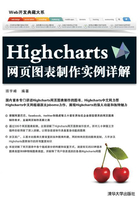
4.1 标题/副标题
为了说明图表展现的数据,Highcharts为每个图表提供标题title和副标题subtitle两个组件。本节将详细讲解这两个组件的使用方式。
4.1.1 标题和副标题的构成
在实例1-1中,我们已经接触到标题的构建了。其中构建标题的代码如下所示。
title: {
text: '北京一周最高温度'
},
其中,title标记为图表构建一个标题;配置项text表示标题的内容。其语法如下:
text:String
其中,参数String指定标题的文本内容。默认值是'Chart title'。如果不想要标题,必须将其设置为null。
副标题subtitle的构成方式类似于标题title。其语法形式如下:
subtitle:{
text:String
}
subtitle组件也具有配置项text。该配置项的默认值为空。如果不设置配置项text,则不显示副标题。
【实例4-1:title】修改实例1-1的源代码如下:
chart: {
type: 'line'
},
subtitle: {
text:''
},
series: [{
name: '最高温度',
data: [7, 11, 8, 7, 9, 9, 9]
}]
执行代码后,效果如图4.1所示。虽然在代码中没有设置title组件,但图表仍然显示一个默认标题,标题内容为Chart title。同时,虽然设置副标题subtitle,但标题内容为空,所以没有副标题。

图4.1 修改后的图表
4.1.2 标题的样式
标题的内容为文本形式。Highcharts默认对一些基本HTML标签提供支持,如<b>、<br/>、<em>、<i>和<strong>。在文本中可以直接使用这几个基本标签。
【实例4-2:titletext】为实例1-1的标题加粗,修改代码如下:
title: {
text: '<b>北京一周最高温度</b>' //使用加粗标签
},
执行代码后,效果如图4.2所示。从图中可以明显看出,标题被加粗了。

图4.2 加粗的标题
虽然这5个标签功能比较常用,但是功能有限。为了扩展功能,title和subtitle都提供以下两种方式。
1.HTML渲染useHTML
设置配置项useHTML后,可以允许在标题文本中使用其他HTML标签。其语法如下:
useHTML:Boolean
其中,参数Boolean为布尔值,其值可以为true和false。默认值为false,表示不支持使用其他的HTML标签。
2.设置标题样式style
用户也可以指定标题文本所使用的CSS样式。其语法形式如下:
style:CSSObject
其中,参数CSSObject为CSS样式对象。默认值为{"color": "#555555" }。
4.1.3 标题的布局方式
由于标题位于图表区内部,往往还在绘图区的上面。所以,标题的布局依赖于这两者。下面详细讲解标题的布局方式。
1.标题相对图表区的布局
由于标题区在图表区内部,所以标题可以以图表区作为标准,进行对齐。这时,需要使用title/subtitle的配置项align和verticalAlign。其语法如下:
align:String1 verticalAlign:String2
其中,参数String1表示水平对齐方式,值包括left、center和right,默认值为center;参数String2表示垂直对齐方式,值包括top、middle和bottom。
【实例4-3:titlealign】设置实例1-1的标题在左下角显示。修改代码如下:
title: {
text: '北京一周最高温度',
align: 'left', //设置水平左对齐
verticalAlign:'bottom' //设置垂直底对齐
},
执行代码后,效果如图4.3所示。

图4.3 设置标题的对齐方式
2.标题相对绘图区的布局
标题和绘图区都位于绘图区内部,标题可以浮动在绘图区上,也可以不浮动。用户可以通过配置项floating设置是否浮动。其语法如下:
floating:Boolean
其中,参数Boolean的值包括true和false。默认值为false。
【实例4-4:titlefloating】设置实例1-1的标题为浮动方式,修改代码如下:
title: {
text: '北京一周最高温度',
floating:true //设置浮动方式
},
执行代码后,效果如图4.4所示。从图中可以看到,标题进入了绘图区中。

图4.4 设置标题的浮动方式
如果设置了配置项verticalAlign的值,默认启用浮动方式。subtitle也可以设置浮动方式。如果图表同时包含标题和副标题,建议两者浮动方式统一,并且只在title中设置。否则,会造成两个标题重合。当标题不设置浮动,可以通过配置项margin设置标题和绘图区的间距。其语法如下:
margin:Number
其中,参数Number表示标题和绘图区的间距,单位是px。默认值为15。如果存在副标题,则间距为Number+15。
【实例4-5:titlemargin】下面将实例1-1中的标题和绘图区间距进行修改,修改代码如下:
title: {
text: '北京一周最高温度',
margin: 100 //设置间距为100
},
subtitle: {
text: '2015.02.08--2015.02.14'
},
执行代码后,效果如图4.5所示。从图中可以看出,标题距离绘图区的距离是100px+15px。其中,15px是副标题和绘图区的默认间距。

图4.5 设置标题和绘图区间距
3.标题的偏移位置
除了使用align和verticalAlign对齐外,标题和副标题还可以基于对齐方式进行进一步的偏移。这一点与重置按钮resetZoomButton类似。它也通过横向偏移配置项x和纵向偏移配置项y实现。其语法如下:
x:Number1 y:Number2
其中,参数Number1表示横行偏移距离的值,单位为px,默认值为0;参数Number2表示纵向偏移距离的值,单位为px。
【实例4-6:titlexy】下面将实例1-1的标题位置进行偏移,修改代码如下:
title: {
text: '北京一周最高温度',
align: 'left', //设置横向对齐方式
x:100 //设置横向偏移距离
},
执行代码后,效果如图4.6所示。为了方便观察偏移位置,这里设置显示图表边框线。图表区与内部的图表元素本来左侧默认有10px的间隔。设置标题横向左对齐后,并设置偏移100px后,标题距离图表区的左边框距离为100+10=110px。

图4.6 标题的偏移位置
由于副标题的设置效果与标题的设置效果相同,这里不再讲解。